Включение одного светодиода светодиодной матрицы на ардуино. Ардуино: светодиодная матрица с драйвером max7219
Напрямую с выводов общего назначения. Проблема, которую нам тогда предстояло решить, заключалась в ограниченном количестве управляемых выводов у контроллера Ардуино. Апогеем же наших изысканий стало использование динамической индикации для . Теперь пришло время еще немного усложнить задачу: учимся работать со светодиодной матрицей.
1. Матричный индикатор
Как мы уже знаем, сегментные индикаторы, будь то шкалы или цифры, состоят из отдельных светодиодов, соединенных вместе. Например, у группы светодиодов могут быть соединены все катоды. Такой индикатор имеет приписку «с общим катодом», в противном случае — «с общим анодом».
А что будет, если мы разместим светодиоды не в виде цифры или шкалы, а в виде сетки? Получится уже вполне себе графический индикатор. То есть такой, на котором можно отобразить не только число, но и какое-то изображение.
Такая сетка называется матричным индикатором, а в случае использования светодиодов — светодиодной матрицей. Разрешение матричного индикатора — это количество точек по горизонтали и вертикали. Например, самые распространенные индикаторы имеют разрешение 8×8 точек.
Если требуется светодиодная матрица с большим разрешением, то её просто-напросто составляют из нескольких 8×8 индикаторов. Как это делать, мы увидим позже. А пока разберемся как соединяются все 64 светодиода внутри матрицы.
Конечно, можно бы было как и в случае семисегментного индикатора соединить все светодиоды общим катодом или анодом. В этом случае нам бы потребовалось либо 64 вывода контроллера, либо 8 сдвиговых регистров. Оба варианта весьма расточительны.
Более правильный вариант — объединить светодиоды в группы по 8 штук с общим катодом. Пусть это будут столбцы матрицы. Затем, параллельные светодиоды в этих столбцах объединить снова в группы по 8 штук уже с общим анодом. Получится вот такая схема:

Предположим, стоит задача зажечь светодиод R6C3. Для этого нам потребуется подать высокий уровень сигнала на вывод R6, а вывод C3 соединить с землей.

Не выключая эту точку, попробуем зажечь другую — R3C7. Положительный контакт питания соединим с R3 и землю с C7. Но в таком случае строки R6 и R3 будут пересекаться с колонками C3 и C7 не в двух, а в четырех местах! Следовательно и зажжется не две, а четыре точки. Проблема!

Очевидно, что помочь сможет всё та же . Если мы будем включать точки R6C3 и R3C7 по-очереди очень быстро, то сможем использовать персистентность зрения — способность интерпретировать быстро сменяющиеся изображения как одно целое.
2. Светодиодная матрица и сдвиговые регистры
В нашем уроке мы будем подключать к Ардуино Уно самую простую светодиодную матрицу 8×8 красного свечения. Нумерация выводов начинается с нижнего левого угла. При этом, нумерация ног 1-16 не связана никакой логикой с нумерацией колонок и строк C и R.

Ориентируясь на урок про динамическую индикацию, попробуем использовать в схеме управления матричным индикатором 8-битные сдвиговые регистры. Один регистр подключим к выводам индикатора, отвечающим за колонки, а второй к выводам строк.
Принципиальная схема

Важное замечание №1. Необходимо, чтобы резисторы в этой схеме были на линиях, идущих от первого сдвигового регистра. Этот сдвиговый регистр отвечает за колонки. При таком подключении, каждый резистор будет задавать ток только для одного светодиода на каждом шаге динамического алгоритма. Следовательно, все светодиоды будут светиться равномерно.
Важное замечание №2. Указанная выше схема носит сугубо ознакомительный характер. Правильнее будет включить в разрыв между вторым регистром и матрицей дополнительную силовую микросхему, например транзисторную сборку ULN2003.
3. Программа
Чтобы было веселей, попробуем высветить на индикаторе смайлик. Как уже было сказано, для вывода изображения на матрицу воспользуемся динамической индикацией. А именно, будем высвечивать нашу картинку построчно. Сначала зажжем нужные колонки в самой верхней строке, затем во второй, в третьей, и так все 8 строк.

За колонки у нас будет отвечать первый сдвиговый регистр, а за строки второй. Следовательно, вывод строки будет состоять из двух последовательных записей в регистр: сначала передаем код строки, затем код точек в этой строке.
В этой программе мы также воспользуемся ускоренной версией функции digitalWrite. Это необходимо для того, чтобы процесс динамической индикации проходил очень быстро. В противном случае, мы увидим заметное мерцание матрицы.
Исходный код
Const byte data_pin = PD2;
const byte st_pin = PD3;
const byte sh_pin = PD4;
unsigned long tm, next_flick;
const unsigned int to_flick = 500;
byte line = 0;
const byte data = {
0b00111100,
0b01000010,
0b10100101,
0b10000001,
0b10100101,
0b10011001,
0b01000010,
0b00111100
};
void latchOn(){
digitalWriteFast(st_pin, HIGH);
digitalWriteFast(st_pin, LOW);
}
void fill(byte d){
for(char i=0; i<8; i++){
digitalWriteFast(sh_pin, LOW);
digitalWriteFast(data_pin, d & (1<
Основная часть этой программы, включая переменные data_pin, sh_pin, st_pin, next_flick, to_flick и функцию fill уже известны нам из уроков про и про .
Массив data хранит восемь строк нашей картинки. Для экономии памяти мы записали каждую комбинацию точек в бинарном виде.
Функция latchOn открывает защелку регистра. Это нужно делать только после заполнения обоих сдвиговых регистров.
После загрузки программы на Ардуино, на индикаторе появится смайл.
4. Анимация на светодиодной матрице
А теперь доработаем программу таким образом, чтобы изображение на индикаторе менялось каждые пол секунды. Для этого вспомним еще раз .
Const byte data_pin = PD2;
const byte st_pin = PD3;
const byte sh_pin = PD4;
unsigned long tm, next_flick, next_switch;
const unsigned int to_flick = 500;
const unsigned long to_switch = 500000;
byte line = 0;
byte frame = 0;
const byte data = {
{ 0b00111100,
0b01000010,
0b10100101,
0b10000001,
0b10100101,
0b10011001,
0b01000010,
0b00111100
},
{ 0b00111100,
0b01000010,
0b10100101,
0b10000001,
0b10000001,
0b10111101,
0b01000010,
0b00111100
}};
void latchOn(){
digitalWriteFast(st_pin, HIGH);
digitalWriteFast(st_pin, LOW);
}
void fill(byte d){
for(char i=0; i<8; i++){
digitalWriteFast(sh_pin, LOW);
digitalWriteFast(data_pin, d & (1<
Загружаем программу на Ардуино и наблюдаем результат.

5. Масштабирование светодиодной матрицы
Светодиодная матрица с разрешением 8×8 подойдет для отображения двух цифр или простого символа. Если требуется вывести на индикатор какое-то более или менее полезное изображение, необходимо объединить матрицы. Делается это с помощью добавления новых сдвиговых регистров как по вертикали, так и по горизонтали.
Следует отметить, что быстродействия контроллера Ардуино Уно в связке со сдвиговыми регистрами хватит разве что на дисплей 16×16. Дальнейшее увеличение размеров светодиодного дисплея приведет к появлению заметного мерцания.
Задания
- Гипноз. Запрограммировать контроллер таким образом, чтобы на светодиодной матрице с периодом в 1 секунду появлялись концентрические окружности с постоянно увеличивающимся радиусом.
- Игра змейка. Реализовать на светодиодной матрице 8×8 такую известную игру, как змейка. В схему необходимо добавить четыре кнопки для управления направлением движения, а также зуммер для сигнализации события съедания яблок (или что там ест змея…).
- Электронный уровень. Добавить в схему акселерометр. Написать программу, которая будет отображать на светодиодной матрице точку, координаты которой зависят от наклона всего устройства. Например, когда устройство зафиксировано параллельно земле (перпендикулярно вектору гравитации), то точка находится в центре. При наклоне электронного уровня влево, точка пропорционально смещается право.
Заключение
Собрав схему управления матрицей, у многих может возникнуть вопрос: «Ну неужели за 30 лет никто не придумал более простого способа работы с матрицей?» На самом деле, придумали. Существуют специализированные микросхемы для работы с разными типами дисплеев, в том числе и для работы со светодиодной матрицей. В одном из следующих уроков мы научимся управлять индикатором с помощью микросхемы MAX7219. Такой способ позволит нам легко объединять несколько матриц с один большой дисплей, без необходимости сильно усложнять электрическую схему.


Материалы:
- светодиоды 144 шт
- резисторы 24 шт (определяется по типу светодиодов, в этом случае 91 Ом)
- счетчик десятичный 4017
- резисторы 6 шт (номинал 1 кОм)
- транзисторы 6 шт 2N3904
- Длинная макетная плата
- Arduino
- регистры сдвига 3 шт (74HC595)
- штыревые разъёмы


Шаг 1: Как работает:
Обычно информация в светодиодной матрице разбивается на мелкие части, которые после передаются друг за другом. Таким образом, экономится большое количество выводов на Arduino, и программа становится достаточно простой.
На каждом регистре числится 8 выходов, используется всего 3 вывода Arduino для контролирования огромного числа сдвиговых регистров.
Как было сказано ранее, сканирование происходит с помощью этого счётчика 4017, через подключение одного ряда к земле за один раз и отправке данных через резисторы в колонки.

Шаг 2: Схема
Единственные элементы не указанные на схеме - это резисторы ограничения тока, так как их номинал напрямую зависит от того какого типа светодиоды используются. Поэтому их величина должна быть вычислена самостоятельно.
Для расчёта величин 24 резисторов можно воспользоваться калькулятором
Для начала смотрят спецификацию светодиода, для того чтобы узнать их прямое напряжение и их прямой ток. Информацию можно узнать сразу при покупке. Схема работает от напряжения 5В. Соответственно необходим источник питания с таким же напряжением.
Также добавлен макет платы управления, который изготовлен с помощью инструментального средства Willard 2.0.



Шаг 3: пайка
Пайка такого большого количества светодиодов задача ни из лёгких если не знаешь наверняка как это делается правильно.
Автор сгибает вниз положительный вывод светодиодов по направлению к остальным выводам, и делается ряд, после чего отрезается неприменимая часть вывода, и пытается сделать эти соединения максимально низкими. Эта процедура делается для каждого положительного вывода.
На данном этапе отрицательные выводы соединены в колонку и их спаивание неудобно, так как у них на пути положительный ряд. Поэтому отрицательный вывод сгибается на 90 градусов, и делается мост над положительным рядом к следующему отрицательному выводу, и так для всех остальных светодиодов.
Сдвиговые регистры и оставшиеся компоненты можно припаиваются на усмотрение каждого отдельно.



Шаг 4: программирование
Пришло время к последнему этапу проекта.
Автор до этого писал несколько похожих программ. Поэтому ему пришлось только добавить программу, которая будет получать слово или же целое предложение от монитора IDE arduino и затем отображает его на матрице. Код, конечно же, можно создать свой или изменить этот на своё усмотрение.
В архиве приложен excel файл, для возможности создания своих знаков или символов.
Как это сделать:
Создаётся нужный знак пиксель за пикселем (ничего сложного в этом нет), и копируется выходная строка - #define {OUTPUT LINE}
Светодиодные массивы - это очень весело, а управление ей проще, чем вы думаете. В этой статье, вы узнаете, построение и принцип работы светодиодной матрицы и как управлять ею с использованием микроконтроллера MAX7219.
Шаг 1: Элементы
8 х 8 Матрица
MAX7219 Драйвер
0.01 мкФ
10 мкФ
Макетная плата
28кОм резистор
перемычки
Шаг 2: Принцип работы светодиодной матрицы

Светодиодная матрица представляет собой набор светодиодов, они могут быть организованы во многих моделях. Здесь мы рассмотрим шаблон матрицы. Матрица определяет прямоугольную или квадратную форму, состоящую из пересекающихся строк и столбцов. Пересечение этих строк и столбцов, имеют важное значение.
Давайте начнем с того, на светодиоде есть отрицательный (катод) вывод, который подключен к земле, и положительный (анод), который подключен к источнику питания. Контакт питания подключается к микроконтроллеру. Аноды и катоды соединены так, что образуют столбцы и строки.
Если мы хотим контролировать каждый светодиод индивидуально, каждый светодиод в матрице должнен иметь контакт. Для матрицы 8x8 потребуется 64 контакты. Это много! К счастью, есть что-то называют мультиплексированием , которое уменьшает число выводов до 16 для того, чтобы контролировать светодиодную матрицу. Затем могут быть переданы на номер строки или столбца, например, строки 1-8 (R1 - R8) или колонки 1-8 (C1 - C8).
Мультиплексирование работает путем включения светодиодов в одной строке или столбце. Каждая строка включается и выключается последовательно, достаточно быстро для человеческого глаза, что заставляет нас видеть статическое изображение.
Шаг 3: Подключение
 Если мультиплексированная матрица подключается к микроконтроллеру, каждый из 16 контактов на матрице должен быть подключен к 16 цифровых линий ввода / вывода. Для этого удобно использовать микросхему MAX7219. Она принимает все 16 пинов матрицы 8х8 и уменьшает число контактов, подключенных к контакту микроконтроллера 3, the data in, Load (CS) and CLK.
Если мультиплексированная матрица подключается к микроконтроллеру, каждый из 16 контактов на матрице должен быть подключен к 16 цифровых линий ввода / вывода. Для этого удобно использовать микросхему MAX7219. Она принимает все 16 пинов матрицы 8х8 и уменьшает число контактов, подключенных к контакту микроконтроллера 3, the data in, Load (CS) and CLK.
Определение контактов на матрице Перед тем как матрица подключается к микросхеме, вам необходимо определить, какие контакты соответствуют столбцам и строкам. Мы можем это выяснить, посмотрев на таблицу данных для нашей светодиодной матрицы.
Перед тем как матрица подключается к микросхеме, вам необходимо определить, какие контакты соответствуют столбцам и строкам. Мы можем это выяснить, посмотрев на таблицу данных для нашей светодиодной матрицы.
Подключение MAX7219 к матрице После того, как контакты определены, они могут быть подключены к микросхеме. Глядя на даташит, мы видим, что есть Seg и Dig пины. Контакты Seg подключаются к анодам, контакты Dig подключаются к катодам.Чтобы было легче, на рисунке показана карта какие выводы матрицы подключить к контактам микросхемы MAX7219.
После того, как контакты определены, они могут быть подключены к микросхеме. Глядя на даташит, мы видим, что есть Seg и Dig пины. Контакты Seg подключаются к анодам, контакты Dig подключаются к катодам.Чтобы было легче, на рисунке показана карта какие выводы матрицы подключить к контактам микросхемы MAX7219.
Подключение MAX7219 к Edison
контакты контроллера 4 и 9 -> GND
контакт контроллера 19 -> +5V
контакт контроллера 12 / Load (CS) -> 10
контакт контроллера 13 / Clock -> 11
контакт контроллера 1 / Data In -> контакт 12
Шаг 4: Код
Перед загрузкой программы, нужно загрузить и поместить в библиотеки Arduino библиотеку LedControl.h Для включения светодиода, необходимо отправить целое число 0 или 1 с помощью ПО. Рисунок можно представить в виде сетки из светодиодов или пикселей. Светодиодам, которые должны быть включены - присваивается 1, светодиоды, которые должны быть выключены - присваивается 0.
Для включения светодиода, необходимо отправить целое число 0 или 1 с помощью ПО. Рисунок можно представить в виде сетки из светодиодов или пикселей. Светодиодам, которые должны быть включены - присваивается 1, светодиоды, которые должны быть выключены - присваивается 0.
Помните, что мы работаем с матрицей колонки катода, так что мы будем посылать данные рядами. Если одна строка выступает как массив, вы можете включить R1, посылая бинарную логику:
R1: 10011001 Затем вы можете включить строки 2 - 8, отправив следующее:
Затем вы можете включить строки 2 - 8, отправив следующее:
Путем включения и выключения светодиодов в сетке, может быть сделано любое статическое изображение, в пределах ограничений разрешения матрицы. Что делать, если вы хотите создать анимацию? Это проще, чем вы можете подумать. Каждый кадр анимации просто нужно рассматривать как статическое изображение. Загрузите функцию с массивами, которая удерживает каждый кадр анимации. Для того, чтобы изменять частоту кадров, ставьте delay () после каждого кадра со значением в миллисекундах.
Загрузите прилагаемый пример кода и перейдите к следующему шагу, чтобы узнать, как загрузить это в Edison. Программа отображает статический знак восклицания (!), Звездочку (*) и сердце и анимированное взрывающееся сердце.
Скачать файл: (cкачиваний: 225)
Эдисон может быть запрограммирован с помощью Eclipse, и Arduino IDE. Языки, которые могут быть использованы, это C / C ++, Arduino и javascript.
Intel имеет обширную документацию на своем веб-сайте для Edison и Galileo. Ниже перечислены некоторые из основных шагов, которые необходимо учитывать при подготовке к загрузке программы на Edison со ссылками на соответствующие страницы .
Arduino
Проверьте, что ваш Edison прошит до последней прошивки и узнайте, как подключиться к нему через USB. Для того, чтобы загрузить Eclipse, вам также необходимо подключить его к сети Wi-Fi, с Arduino это не обязательно. Скачать Arduino IDE от Intel , когда вы откроете его, вы увидите платы Intel Edison и Galileo в меню Tools. Рекомендуется понимание Arduino перед тем как начать работу с версией Intel.
Наконец доехали из поднебесной матричные модули. Каждый модуль состоит из микросхемы MAX7219 (), светодиодной матрицы, в обвязке стоят один конденсатор и один резистор.

Управляется MAX7219 по интерфейсу SPI.

Микросхемы в кластере соединены последовательно. Читал в интернете, что максимально возможное последовательное подключение допускает всего 8 штук MAX7219. Не верьте. 16 модулей соединил, и все прекрасно работает.
Модули, представленные на Али, бывают в нескольких вариантах исполнения. Наибольшей популярностью пользуются 2 вида: с микросхемой в DIP и в SOIC корпусах. Модуль с DIP-микросхемой большего размера и не так удобен при соединении в кластер. Соединять придется кучей проводов.

Модули с микросхемой в SOIC-корпусе имеют размер светодиодной матрицы и соединяются пайкой или джамперами. Получается красиво и аккуратно.

Наиболее известными библиотеками для работы с матрицами и кластерами являются MAX72xx Panel от Марка Райса и Parola от MajicDesigns : первая библиотека проще в использовании, вторая посложнее с бОльшими возможностями. Распишу подробнее.
MAX72xx Panel
При использовании MAX72xx Panel обязательна установка библиотеки Adafruit GFX .
Для русификации текста необходимо будет скачать ЭТОТ ФАЙЛ и заменить стандартный файл glcdfont.c в каталоге Arduino/Libraries/Adafruit-GFX-Library-master. Также в этом файле описаны, кроме нужных букв и цифр, куча всяких символов. Далеко не все они могут пригодиться. Картинка ниже поясняет как формируются символы.

При необходимости Вы можете создать свои символы и заменить ими любые неиспользуемые в файле. Практически все точечные шрифты, используемые в различных библиотеках, сформированы подобным образом.
Итак, библиотеки MAX72xx Panel и Adafruit GFX установлены, файл glcdfont.c заменен. Запускаем Arduino IDE, открываем ФАЙЛ . В скетче есть функция utf8rus. Она обеспечивает перекодировку таблицы символов для русского языка. Она нужна только для нормального вывода из программы, то есть в программе нужный текст пишется на русском. Если текст вводится через СОМ-порт, то коррекция кодов символа происходит в функции Serial_Read. В IDE и в консоли разработчики использовали разные кодировки.
В начале файла присутствуют строки необходимые для работы библиотеки.
int numberOfHorizontalDisplays = 1;
int numberOfVerticalDisplays = 16;
У меня модули с микросхемой в SOIC-корпусе. У них есть небольшая особенность. Матрица у модулей установлена повернутой на 90 градусов. Это плата за удобство соединения. Если запустить скетчи, идущие в комплекте с библиотеками, они будут выводить текст снизу вверх в каждом модуле. Текст будет выводится зигзагами. Для лечения этого недуга библиотеке надо "сказать", что вертикальных дисплеев 16 (физически они расположены горизонтально). И потом в void Setup указать библиотеке строку
matrix.setRotation(matrix.getRotation() + 1);
Она программно перевернет каждую матрицу. И отображаться все будет нормально.
У модулей с DIP-корпусом микросхем такого нет. Там все красиво, кроме кучи проводов.
Библиотека MAX72xx Panel довольно скромная. Визуальных эффектов вывода нет. Кластер воспринимается как одно целое. Намного лучше дела обстоят с MD Parola.
Parola от MajicDesigns.
Обладатели модулей с микросхемой в SOIC-корпусе также столкнутся с проблемой ориентации модулей в кластере. Только выглядит это немного по-другому нежели в MAX72xx. Здесь модули окажутся как бы не в своей очереди.

Скетч HelloWorld из образцов в комплекте с библиотекой.
Программно в скетче мне не удалось вылечить этот недуг. Я вылечил его по-другому. В файле Adruino/libraries/MD_MAX72xx_lib.h в конце нужно найти строки как на картинке.

И исправить в выделенной строке выделенную 1 на 0. Сохранить файл. Arduino IDE можно не перезагружать. Заливаем, смотрим.

Теперь можно использовать 24 эффекта анимации. Анимация запускается командой P.displayText(«Текст для вывода», «выравнивание текста», скорость, задержка показа, эффект появления, эффект исчезновения). Как видите, настроек достаточно много.
И самый смак - деление кластера на виртуальные зоны. С зонами работать не очень сложно. Скетч не выкладываю, он есть в образцах, идущих с библиотекой. Теперь выводить часы в начале кластера и бегущую строку с новостями на оставшихся модулях можно без проблем, почти.
Как вы уже догадываетесь проблема с кириллическими буквами. Она тоже решаема. Рядом с предыдущим файлом в той же директории лежит файлик MD_MAX72xx_font.cpp. Это файл шрифта. Символы в нем сформированы аналогично файлу шрифта GFX библиотеки. Есть небольшое отличие. Здесь размер символа может быть меньше 5 точек. В библиотеке Adafruit GFX восклицательный знак, например, занимает также 5 точек шириной, как и любой другой символ, только используется один ряд точек. Остальные не светятся, но используются под символ. В Parola тот же восклицательный знак занимает также один ряд точек, только рядом не пустые точки, а могут стоять соседние символы. Понятнее будет разобраться по картинке.

Дополнить файл кириллическими символами аналогично файлу из первой рассмотренной библиотеки пока времени нет. Если кто-нибудь это сделает и пришлет мне файл, я добавлю его к этой статье, и Вам будут благодарны и я, и гости моего сайта.
Итог. Библиотека MAX72xx Panel от Марка Райса проста в использовании и понимании, но с бедным функционалом.
Библиотека Parola от MajicDesigns посложнее и ее возможностей хватит практически для любого применения.
Светодиодная матрица — это графический индикатор, который можно использовать для вывода простых изображений, букв и цифр. Подробно с устройством матричных индикаторов мы познакомились на . Тогда же стало понятно, что группировать несколько матриц вместе задача не из простых. На каждый новый ряд или колонку матриц нужно добавлять новый сдвиговый регистр вместе с проводами и резисторами, а по-хорошему еще и микросхему ULN2003.
К счастью, инженеры давно уже разработали специализированные микросхемы для управления разного рода индикаторами. В этом уроке мы рассмотрим матричный модуль с микросхемой MAX7219. Как станет понятно позже, работать с таким модулем одно удовольствие.
1. Модуль светодиодной матрицы с микросхемой MAX7219
Модуль представляет из себя плату с микросхемой, необходимой для неё обвязкой и, собственно, матричным индикатором. Обычно индикатор не впаивают в плату, а вставляют в разъем. Это сделано для того, чтобы группу модулей можно было сначала закрепить на какой то поверхности винтами, а затем вставить в них матрицы.
А вот так модуль выглядит уже с матрицей.

У модуля есть пять выводов на каждой стороне. С одной стороны данные входят в модуль, с другой стороны данные выходят из модуля и передаются в следующий. Это позволяет соединять матрицы у цепочку.
Входной разъем:
- VCC, GND — питание;
- DIN — вход данных;
- CLK — синхроимпульс.
Выходной разъем:
- VCC, GND — питание;
- DOUT — выход данных;
- CS — выбор модуля (chip select);
- CLK — синхроимпульс.
Работает модуль от напряжения 5 Вольт.
Подключение
Подключаем матричный модуль к контроллеру Ардуино Уно по следующей схеме:
| Светодиодная матрицы 8×8 с MAX7219 | VCC | GND | CIN | CS | CLK |
| Ардуино Уно | +5V | GND | 11 | 9 | 13 |
Принципиальная схема

Внешний вид макета

2. Вывод пикселей с помощью библиотеки Max72xxPanel
Для управления микросхемой MAX7219 воспользуемся библиотекой Max72xxPanel . Скачать её можно по ссылкам в конце урока.
Установим библиотеку и напишем небольшую программу, которая будет выводить на дисплей всего одну точку с координатами x=3 и y=4. Точка будет мигать с периодом 600 миллисекунд.
#include
Как уже говорилось ранее, матричные модули с микросхемой MAX7219 можно легко объединять. Именно для этой цели в начале программы мы задаем количество матриц по-горизонтали и по-вертикали. В данном случае используется одна матрица, так что оба этих параметра будут равны 1.
Важно отметить, что после включения и выключения пикселей с помощью функции drawPixel , необходимо вызвать функцию write . Без функции write, пиксели не высветятся на матрице!
Теперь напишем программу, которая отобразит на матрице смайл из прошлого . Смайл зашифруем с помощью массива из восьми байт. Каждый байт массива будет отвечать за строку матрицы, а каждый бит в байте за точку в строке.
#include Примечание.
В библиотеке Max72xxPanel есть функция setRotation, которая задает ориентацию изображения на матрице. Например, если мы захотим повернуть смайл на 90 градусов, нужно будет сразу после вызова функции setIntensity вызвать setRotation с соответствующими аргументами: matrix.setRotation(0, 1);
первый параметр — это индекс матрицы, в нашем случае он равен нулю; второй параметр — количество поворотов на 90 градусов. Подобным же образом можно выводить на матрицу и любой другой символ, например, букву. Но чтобы иметь возможность отображать любую букву английского алфавита, нам необходимо будет определить в программе целых 26 восьмибайтных массива! Это очень муторно, и разумеется кто-то это уже сделал до нас. В популярной библиотеке Adafruit-GFX-Library помимо функций для работы с графикой и текстом, имеется и база латинских букв в верхнем и нижнем регистрах, а также все знаки препинания и прочие служебные символы. Ссылка на библиотеку есть в конце урока. Отобразить символ на матрице можно с помощью функции drawChar
. drawChar(x, y, символ, цвет, фон, размер);
Первые два параметра функции отвечают за координаты верхнего левого угла символа. Третий параметр — это сам символ. Цвет символа в нашем случае будет равен 1 или HIGH, так как матрица двухцветная. Фон равен 0 или LOW. Последний параметр «размер» сделаем равным 1. Напишем программу, которая будет по-очереди выводить на матрицу все буквы фразы: «HELLO WORLD!».
#include Примечание.
В библиотеке Adafruit_GFX имеется множество функций для работы с графикой. Например, drawCircle(3, 3, 2, HIGH) начертит окружность с центром {3,3} и радиусом 2. Последний параметр — цвет, но в случае монохромной матрицы он равен 1 или HIGH. Функция drawLine(0, 0, 3, 6, HIGH) начертит отрезок между точками {0,0} и {3,6}. Чтобы отобразить сразу несколько букв нам потребуется соединить в цепочку несколько светодиодных матриц. Как уже говорилось ранее, делается это очень просто. Схема для подключения шести модулей будет выглядеть следующим образом. Принципиальная схема
Внешний вид макета
Программа
Бегущую строку будем делать путем сдвига координат букв. Для вывода буквы в нужных координатах используем всё ту же функцию drawChar.
#include Загружаем программу на Ардуино Уно и наблюдаем бегущую строку! Соединяя вместе матричные модули на max7219 можно собирать достаточно большие дисплеи и использовать их в Ардуино-проектах, где требуется вывод ярких изображений. Светодиодные дисплеи, в отличие от жидкокристаллических, устойчивы к низким температурам. Например, бегущую строку из матриц можно размещать на улице даже в 30-градусный мороз. Кроме одноцветных матричных модулей на max7219 существуют и другие подобные устройства. Например, трехцветные светодиодные дисплеи с разрешением 32×16 и даже 64×32 пикселей. О таких модулях поговорим в следующих уроках и статьях. 1. Библиотека Max72xxPanel
: 2. Библиотека Adafruit-GFX-Library
.3. Вывод текста с помощью библиотеки Adafruit-GFX-Library
3. Программа. Бегущая строка на max7219


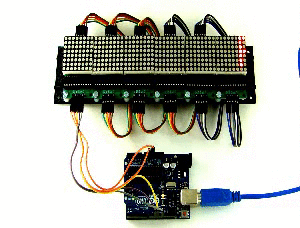
Задания
Заключение
Полезные ссылки

